Apple 음악 변환기 온라인 무료 상위 7개 YouTube
YouTube Music은 뮤직 비디오, 팟캐스트 및 기타 재미있는 기능을 갖춘 강력한 스트리밍 서비스입니다. 그러나 Apple Music과 같은 경쟁 서비스에 비해 YouTube Music에는 몇 가지 주목할만한 기능이 없습니다. 예를 들어 Apple Music의 청취 환경은 Apple이 무손실 오디오를 무료로 제공하기 때문에 YouTube Music을 완전히 능가합니다. 따라서 많은 YouTube Music 사용자는 더 나은 음악 경험을 얻기 위해 Apple Music으로 전환하기를 원합니다.
안타깝게도 YouTube Music은 무료 또는 프리미엄 구독 여부에 관계없이 일반적으로 재생목록과 노래를 다른 앱으로 변환하는 기능을 제공하지 않습니다. YouTube Music 라이브러리를 새로운 서비스로 유지하려면 가장 효과적인 방법은 YouTube Music 재생목록과 트랙을 Apple Music 지원 오디오 형식으로 다운로드하는 것입니다. 이곳은 YouTube에서 Apple Music으로 변환하는 변환기 없어서는 안 될 도구가 되었습니다. YouTube Music을 Apple Music으로 전송하는 방법을 알고 싶다면 계속 읽어보세요. 이 가이드가 도움이 될 것입니다.
컨텐츠 가이드 YouTube Music을 온라인 Apple Music으로 변환하는 4가지 방법YouTube Music을 Apple Music Online으로 전송하는 3가지 방법보너스: Apple Music을 YouTube Music으로 전송하는 방법은 무엇입니까?결론YouTube Music을 온라인 Apple Music으로 변환하는 4가지 방법
YouTube 노래와 재생 목록을 전송하는 방법 애플 음악? 첫 번째 부분에서는 YouTube Music에서 음악을 다운로드하여 Apple Music에 업로드할 수 있는 방법을 공유하겠습니다. 여기에서는 음악을 Apple 지원 형식으로 변환하려면 음악 다운로더가 필요합니다. 여기에서 목록을 확인하여 마음에 드는 것을 선택하세요.
1. X2Download YouTube MP3 다운로더(온라인)
강력하면서도 간단한 YouTube-Apple Music 변환기를 찾고 있다면 X2Download를 사용해 보세요! YouTube 동영상과 음악을 빠르게 다운로드할 수 있는 온라인 미디어 다운로더로 Chrome, Firefox, Opera, Safari 등 모든 웹 브라우저에서 잘 작동합니다. YouTube에서 동영상을 변환하면 720p, 1080p, 1440p, 2160p의 고화질 동영상을 얻을 수 있습니다. 음악의 경우 64kbps, 128kbps, 192kbps, 256kbps, 320kbps를 선택할 수 있습니다. 무료로 사용할 수 있습니다. X2Download를 사용하여 YouTube Music을 Apple Music 지원 오디오 형식으로 변환하는 방법은 무엇입니까? 다음 단계를 따르세요.
1 단계 YouTube Music 계정에 로그인하고 Apple Music에서 재생하고 싶은 노래를 찾으세요. 해당 URL을 복사하세요.
2 단계 https://x2download.app/으로 이동하여 상단에서 YouTube to MP3를 선택하세요. 그런 다음 노래 URL을 검색창에 붙여넣습니다. 이제 원하는 오디오 품질을 선택할 수 있습니다. Apple Music으로 변환하려면 256kbps를 선택할 수 있습니다. 링크 받기를 클릭하세요.
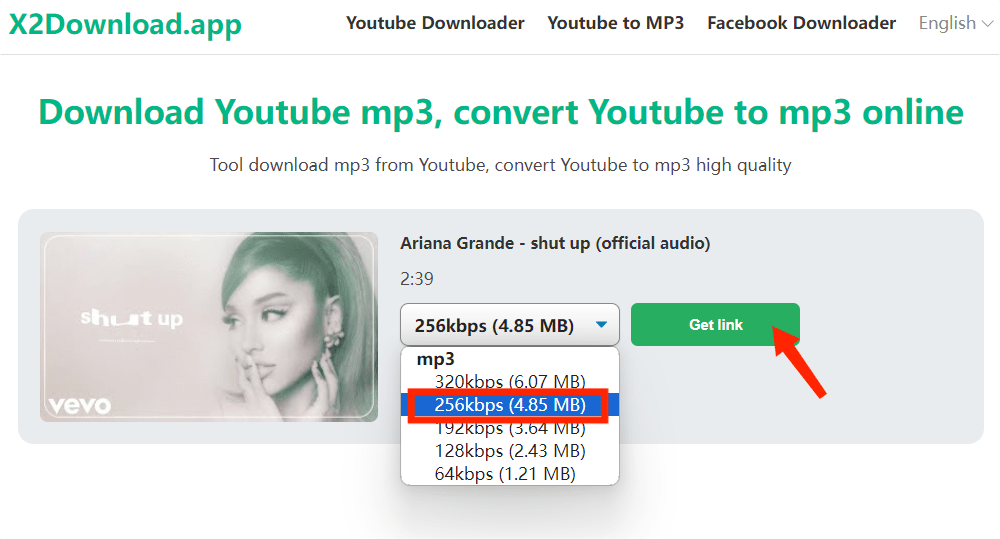
3 단계 음악을 MP3로 변환하기 시작합니다. 완료되면 다운로드 버튼을 클릭하여 컴퓨터에 음악을 저장하세요. 컴퓨터의 "다운로드" 폴더를 확인하고 MP3 음악을 다운로드하세요. 이제 Apple Music 계정에 추가할 수 있습니다.
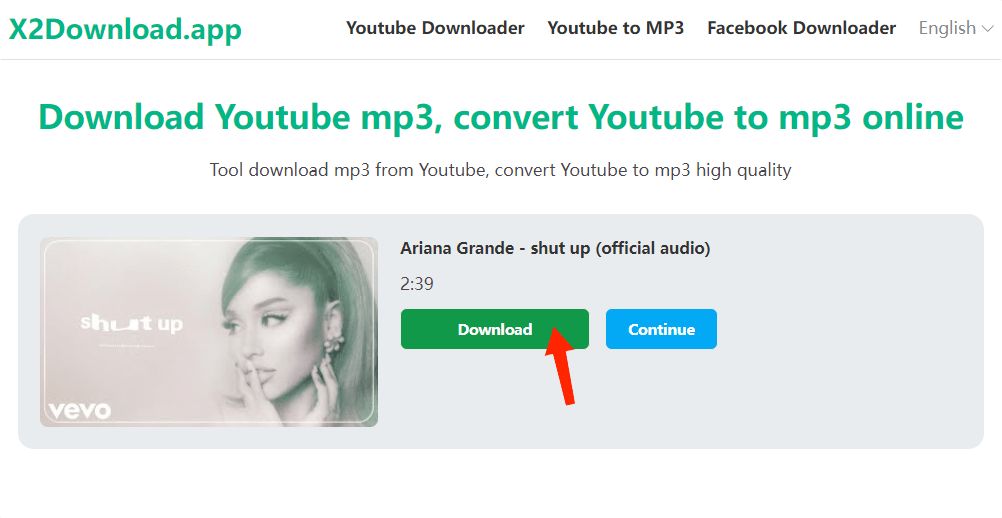
X2Download는 한 번에 하나의 파일만 변환할 수 있습니다. 음악 컬렉션이 많으면 시간이 더 필요합니다. 또한 YouTube Music 트랙을 변환할 때 웹사이트에 팝업되는 많은 광고를 볼 수 있습니다.
2. Y2mate
Y2mate는 YouTube에서 트랙과 비디오를 자유롭게 다운로드할 수 있는 또 다른 온라인 YouTube-MP3 변환기 옵션입니다. 또한 Facebook, Dailymotion, Youku 등과 같은 다른 스트리밍 서비스도 지원합니다. 이 변환 도구는 모든 최신 웹 브라우저에서 작동합니다. Y2mate는 MP4, M4V, 3GP, WMV, FLV, MO, MP3, WEBM 등과 같은 모든 비디오 형식의 다운로드를 지원합니다. YouTube 및 기타 웹사이트에서 수천 개의 비디오를 무료로 쉽게 다운로드할 수 있습니다. Y2mate를 사용하는 것은 쉽고 무료입니다.
1 단계 YouTube Music에서 노래 URL을 복사하세요. https://www.y2mate.com/en915로 이동하여 검색창에 붙여넣으세요.
2 단계 오디오를 선택하고 다운로드 버튼을 클릭합니다. 이제 MP3 음악을 다운로드하여 Apple Music으로 전송할 수 있습니다.
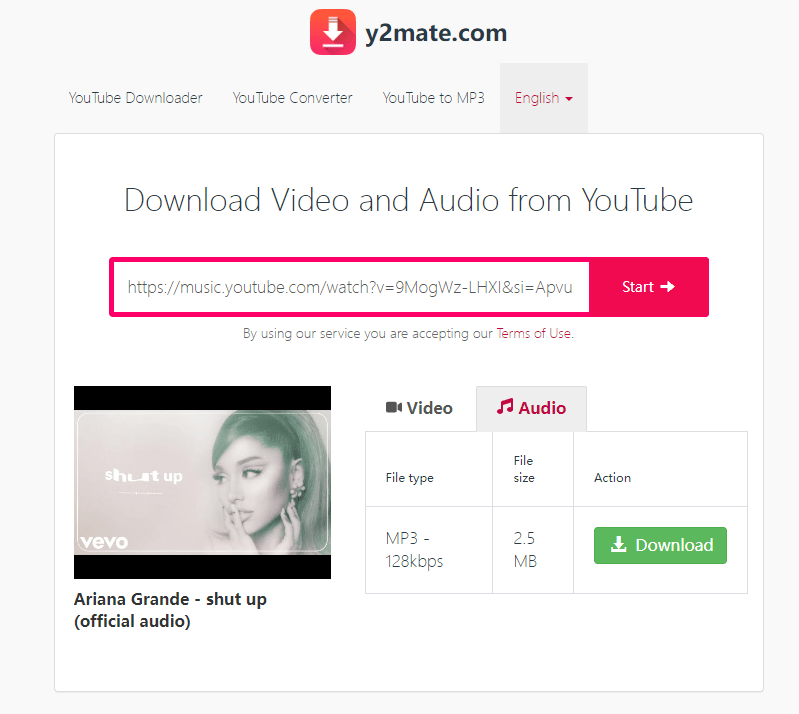
Y2mate는 대부분의 사용자에게 충분한 128kbps 경험의 표준 청취만을 제공합니다. 높은 수준의 오디오 품질이 필요한 경우 다른 오디오 품질로 변경하세요.
3. YT5s YouTube 뮤직 다운로더(온라인)
YT5s는 변환하려는 음악이나 비디오의 URL을 복사하여 붙여넣을 수 있는 완전 무료 고속 YouTube-Apple Music 변환기 사이트입니다. 또한 변환 및 다운로드된 파일은 YouTube와 동일한 품질과 콘텐츠가 유지됩니다. YT5s는 100% 무료이며 앞으로도 그럴 것입니다.
그러나 파일 변환 이외의 추가 기능은 제공되지 않습니다. 또한 작동하려면 인터넷 연결이 필요합니다.
4. KeepVid 다운로더 (온라인)
KeepVid Downloader는 YouTube, TikTok, Amazon, Apple Music 및 Spotify에서 MP3 음악을 다운로드할 수 있는 탁월한 무료 음악 다운로더입니다. YouTube 및 TikTok에서 비디오를 다운로드할 수도 있습니다. 온라인 도구는 사용이 매우 간단하며 추가 앱이나 설치가 필요하지 않습니다. Mac 및 Windows와 같은 모든 컴퓨터에서 이 웹 기반 도구를 사용할 수 있습니다. 검색창에 YouTube Music 트랙 URL을 붙여넣고 '시작'을 클릭하세요. 그 후 “다운로드”를 클릭하세요. 그런 다음 YouTube Music을 Apple Music으로 이전할 수 있습니다.
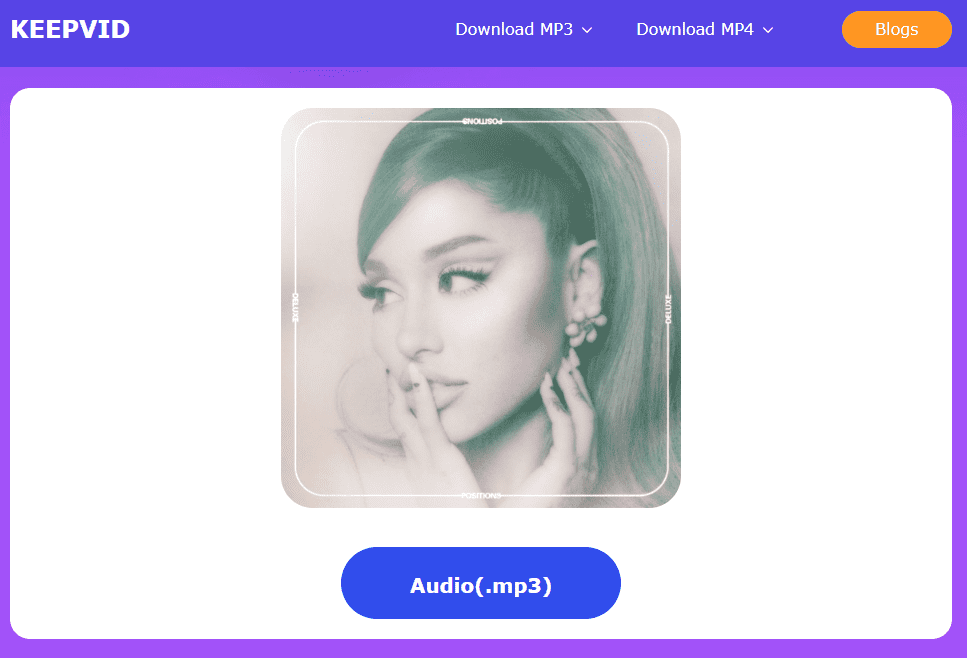
X2Download와 마찬가지로 KeepVid에서도 노래를 대량으로 다운로드할 수 없습니다.
YouTube Music을 Apple Music Online으로 전송하는 3가지 방법
YouTube 노래와 재생 목록을 Apple Music으로 수동으로 전송하는 것은 너무 어렵습니다. 위에서 언급한 대부분의 YouTube-Apple Music 변환기는 일괄 처리를 제공하지 않으므로 전체 재생 목록을 하나씩 변환하는 데 많은 시간이 필요합니다. 이 부분에서는 라이브러리를 YouTube Music에서 Apple Music으로 이동하는 또 다른 방법을 공유합니다.
1. 사운디즈
Soundiiz는 Spotify, Apple Music, TIDAL, Amazon Music, YouTube Music, Deezer, Qobuz, YouTube, SoundCloud 등을 포함한 다양한 음악 스트리밍 서비스에서 재생 목록을 가져올 수 있는 온라인 음악 전송 서비스입니다. Soundiiz의 도움으로 모두 좋아하는 재생 목록, 앨범, 아티스트 중 일부를 오디오 품질 저하 없이 한 곳에서 다른 곳으로 전송할 수 있습니다.
음악 파일이 전송되면 Soundiiz는 이러한 항목을 가능한 가장 빠르고 가장 빠른 방법으로 동기화합니다. 또한 앨범, 장르, 연도별 또는 아티스트별로 음악 파일을 정리할 수 있으므로 음악 파일 정리에 도움이 될 수 있습니다. 문제는 한 번에 하나의 재생 목록만 전송할 수 있다는 것입니다. 따라서 최대 200개의 트랙이 포함된 단일 재생 목록이 있거나 2~3개의 작은 재생 목록이 있는 경우입니다.
2. 튠마이뮤직
시도해야 하는 또 다른 YouTube to Apple Music 변환기는 Tune My Music으로, 전체 YouTube Music 계정 컬렉션을 Apple Music으로 변환할 수 있는 응용 프로그램입니다. 컬렉션이라고 하면 여기에는 저장된 재생 목록뿐 아니라 좋아하는 항목과 탐색하는 동안 표시되는 임의의 재생 목록도 포함됩니다.
또한 Tune My Music에는 YouTube 및 Apple Music과 같은 두 스트리밍 플랫폼 간에 완벽한 동기화를 생성하는 기능이 있습니다. 이렇게 하면 노래를 재생하는 데 다른 응용 프로그램을 사용하는 친구 및 가족과도 좋아하는 음악을 공유할 수 있습니다. 마지막으로 음악 라이브러리에 저장한 음악 파일의 백업 복사본을 가질 수 있습니다.
Tune My Music의 무료 요금제를 사용하면 최대 500개의 트랙만 변환할 수 있습니다. Tune My Music에는 자동 동기화가 없습니다. 또한 음악 파일을 컴퓨터로 내보내려는 경우 Tune My Music에서 제공하는 TXT 및 CSV를 선택할 수 있습니다. 이러한 제한을 깨려면 월 4.5달러를 지불해야 합니다.

3. FreeYourMusic
앞서 언급한 두 가지 서비스를 사용하면 YouTube Music에서 재생목록을 전송할 수 있지만 FreeYourMusic을 사용하면 YouTube 앱에서 재생목록을 전송할 수 있습니다. 따라서 YouTube Music을 구독하지 않고 대신 YouTube에서 좋아하는 트랙의 재생목록을 만든 경우 FreeYourMusic 앱을 사용하여 해당 트랙을 Apple Music으로 이전할 수 있습니다.
보너스: Apple Music을 YouTube Music으로 전송하는 방법은 무엇입니까?
위에서 YouTube-Apple Music 변환기를 사용하여 YouTube Music의 트랙을 Apple Music으로 변환하는 방법을 공유했습니다. Apple Music 사용자가 Apple Music에서 YouTube Music으로 전환하려는 경우 재생 목록을 어떻게 전송합니까? Apple Music의 음악에는 DRM 보호 기능이 있습니다. 이러한 암호화를 사용하면 다른 미디어 플레이어로 전송하여 재생할 수 없습니다. 이 경우 DRM 음악을 Apple Music에서 YouTube Music으로 이동하는 방법은 무엇입니까? 가장 추천하는 것은 바로 AMusicSoft 애플 뮤직 변환기.
AMusicSoft Apple Music Converter에는 다음과 같은 도구와 기능이 있습니다. Apple 음악에서 DRM 제거 원래 오디오 품질을 유지하면서 일괄적으로 변환합니다. AMusicSoft Apple Music Converter는 또한 올인원 음악 변환기입니다. 보호된 AAC 음악 파일을 MP3로 변환, MP4, FLAC, M4A, WAV 및 기타 일반 오디오 형식을 최대 5배속으로 지원합니다. 빠른 속도는 뛰어난 출력 품질과 함께 제공됩니다.
AMusicSoft 소프트웨어는 변환이 완료된 후에도 타이틀, 아티스트, 트랙 ID, 앨범 아트워크를 포함한 다운로드에 대한 모든 음악 메타데이터와 ID3 태그를 보관합니다. 이 정보를 통해 음악 다운로드 컬렉션을 쉽게 관리할 수 있습니다. iTunes와 마찬가지로 이 변환기는 Windows와 Mac에서 실행할 수 있습니다. 초보자라면 누구나 사용하기 쉬운 소프트웨어를 원하며 AMusicSoft는 그 중 하나입니다. 라이브러리를 자동으로 기본 인터페이스와 동기화합니다.
1 단계 Windows 또는 Mac에서 AMusicSoft Apple Music Converter를 실행하세요. 내장된 Apple Music 웹 플레이어가 자동으로 음악 라이브러리를 로드합니다. 이제 YouTube Music으로 전송하려는 노래를 선택할 수 있습니다.

2 단계 출력 형식 드롭다운을 클릭하여 MP3 또는 기타 형식을 출력 형식으로 선택하고 요구 사항에 따라 폴더를 선택합니다.

3 단계 설정을 마치면 AMusicSoft Apple Music Converter가 "변환" 버튼을 클릭하여 변환 프로세스를 시작하도록 허용할 수 있습니다. 동시에 DRM 제거도 수행될 것으로 예상해야 합니다.

4 단계 Apple Music 노래 파일 변환이 완료되면 이제 해당 오디오를 YouTube Music에 자유롭게 업로드할 수 있습니다. 컴퓨터에서 Google Chrome을 엽니다. 향하다 music.youtube.com 그리고 프로필 사진을 클릭하세요. 그런 다음 음악을 업로드합니다.
5 단계 Finder 또는 Windows 탐색기가 열립니다. 업로드하려는 트랙을 선택하고 열기를 누르세요. 그게 다야! 음악이 YouTube Music에 업로드되기 시작합니다.

결론
시간이 지남에 따라 YouTube Music 계정에 좋아하는 트랙이 수천 개는 아니더라도 수백 개로 구성된 재생목록이 생성됩니다. YouTube Music에서 Apple Music으로 플랫폼을 전환하기 전에 재생목록을 다시 만드는 데는 많은 인내와 노력이 필요하므로 재생목록을 YouTube Music에서 Apple Music으로 이전해야 합니다. 이 가이드에서는 YouTube-Apple Music 변환기 및 온라인 음악 전송 플랫폼을 사용하여 YouTube Music에서 Apple Music으로 재생 목록을 전송하는 방법을 공유했습니다. 귀하의 필요에 가장 적합한 것을 선택할 수 있습니다.
iPhone으로 전환했거나 최근 Apple Music으로 전환했다면 YouTube Music의 재생목록이 헛되지 않을 것입니다. 당신은 시도 할 수 있습니다 AMusicSoft 애플 뮤직 변환기 재생목록을 YouTube Music으로 즉시 전송할 수 있습니다.
사람들은 또한 읽습니다
로버트 패브리는 열렬한 블로거이며, 기술에 관심이 많은 열광자입니다. 그는 몇 가지 팁을 공유함으로써 여러분을 오염시킬 수도 있습니다. 그는 또한 음악에 대한 열정이 있으며, 이 주제에 대해 AMusicSoft에 글을 썼습니다.